'>
คุณอาจกำลังมองหาสิ่งที่ถูกต้อง ไดรเวอร์ Synaptics touchpad สำหรับคอมพิวเตอร์ Windows ของคุณ ไม่ต้องกังวล ในคู่มือขนาดเล็กนี้คุณจะได้เรียนรู้สองวิธีที่ง่ายและรวดเร็วในการดาวน์โหลดและติดตั้งไดรเวอร์ Synaptics touchapd ที่ถูกต้อง
- ดาวน์โหลด Synaptics Touchpad Driver ล่าสุด ด้วยตนเอง
- อัปเดตไดรเวอร์ Synaptics Touchpad โดยอัตโนมัติ - ง่ายและรวดเร็ว
วิธีที่ 1: ดาวน์โหลด Synaptics Touchpad Driver ล่าสุดด้วยตนเอง
คุณสามารถเลือกดาวน์โหลดไดรเวอร์ทัชแพดล่าสุดได้จากเว็บไซต์ทางการของ Synaptics
1) ไปที่ ศูนย์ทรัพยากร Synaptics .
2) เลื่อนลงคุณจะเห็นไฟล์ การสนับสนุนไดรเวอร์ทัชแพด ภายใต้บานหน้าต่างไดรเวอร์

3) ค้นหา Windows 10 จากนั้นคลิก ดาวน์โหลด .
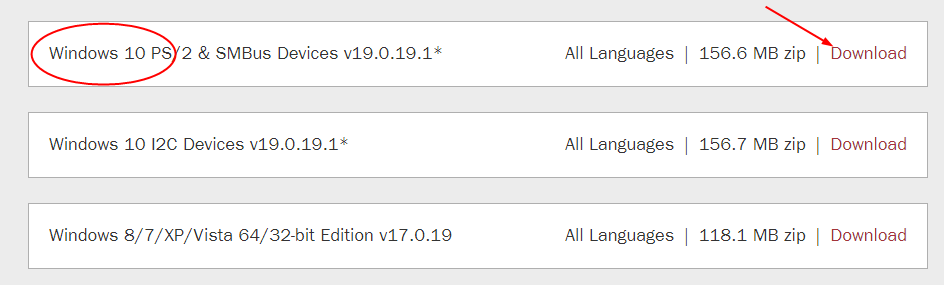
4) คลายซิปไฟล์ zip ที่ดาวน์โหลดมาเพื่อค้นหาและติดตั้งไดรเวอร์สำหรับทัชแพด Synaptics ของคุณ
แม้ว่าจะดาวน์โหลดไดรเวอร์จากเว็บไซต์ของผู้ผลิตโดยตรงและตรงไปตรงมา แต่ก็ต้องใช้ทักษะคอมพิวเตอร์และต้องใช้เวลามาก หากคุณไม่มีเวลาความอดทนหรือทักษะคอมพิวเตอร์ไม่เพียงพอหรือคุณสามารถทำได้โดยอัตโนมัติด้วย ไดรเวอร์ง่าย . ทำตามวิธีที่ 2 แล้ว
วิธีที่ 2: อัปเดต Synaptics Touchpad Driver โดยอัตโนมัติ - ง่ายและรวดเร็ว
Driver Easy จะจดจำระบบของคุณโดยอัตโนมัติและค้นหาไดรเวอร์ที่ถูกต้องสำหรับ Synaptics topuchpad ที่แน่นอนของคุณและเวอร์ชันระบบ Windows ของคุณจากนั้นจะดาวน์โหลดและติดตั้งอย่างถูกต้อง:
1) ดาวน์โหลด และติดตั้ง Driver Easy
2) เรียกใช้ Driver Easy แล้วคลิกไฟล์ ตรวจเดี๋ยวนี้ ปุ่ม. Driver Easy จะสแกนคอมพิวเตอร์ของคุณและตรวจหาไดรเวอร์ที่มีปัญหา
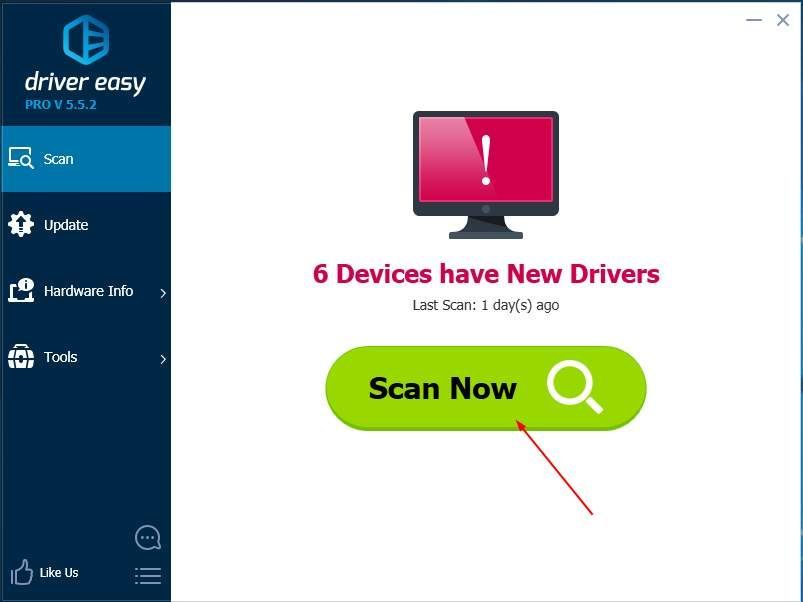
3) คลิกไฟล์ อัปเดต ปุ่มถัดจากไดรเวอร์การ์ดแสดงผลที่ถูกตั้งค่าสถานะเพื่อดาวน์โหลดและติดตั้งเวอร์ชันที่ถูกต้องของไดรเวอร์นั้นโดยอัตโนมัติ (คุณสามารถทำได้ด้วยไฟล์ ฟรี รุ่น).
หรือคลิก อัพเดททั้งหมด เพื่อดาวน์โหลดและติดตั้งเวอร์ชันที่ถูกต้องโดยอัตโนมัติ ทั้งหมด ไดรเวอร์ที่ขาดหายไปหรือล้าสมัยในระบบของคุณ (ต้องใช้ไฟล์ สำหรับ รุ่นที่มาพร้อมกับการสนับสนุนเต็มรูปแบบและการรับประกันคืนเงิน 30 วัน คุณจะได้รับแจ้งให้อัปเกรดเมื่อคุณคลิกอัปเดตทั้งหมด)
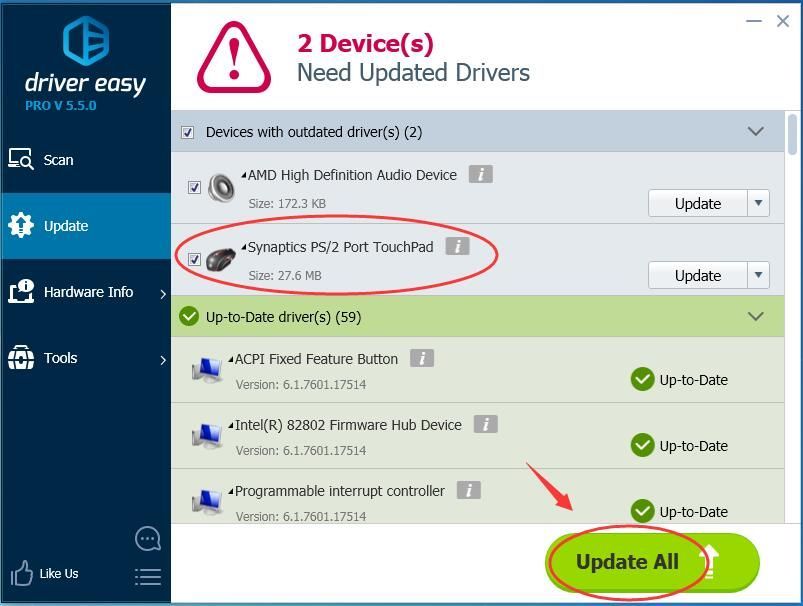
4) รีสตาร์ทคอมพิวเตอร์ของคุณเพื่อให้ไดรเวอร์ Synaptics touchpad ใหม่มีผล




![[แก้ไขแล้ว] Gameloop หยุดทำงานบน Windows 10](https://letmeknow.ch/img/knowledge/39/gameloop-crashing-windows-10.png)
![ข้อผิดพลาด 'ไดรเวอร์กราฟิกขัดข้อง' ของ Valorant [แก้ไขด่วน]](https://letmeknow.ch/img/knowledge/03/valorant-graphics-driver-crashed-error.jpg)
